webサイトへのアクセスログやFTPのログを確認することができます。
1.ログファイル閲覧の基本操作
1.コントロールパネルにログイン
コントロールパネルにログインをします。
各サービスごとのログイン方法は下記をご確認ください。
| ▼エクスビット | ▼プレミアエクスビット | ▼ギガーン |
2.「ウェブサイトとドメイン」をクリック
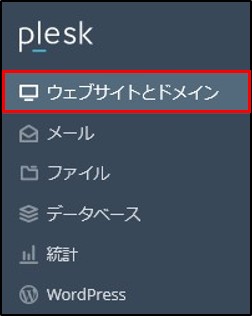
3.「ログ」をクリック
※表示リストによって異なります。
A.クラシックリスト
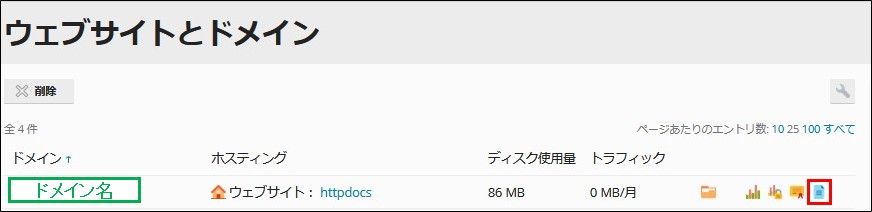
B.動的リスト
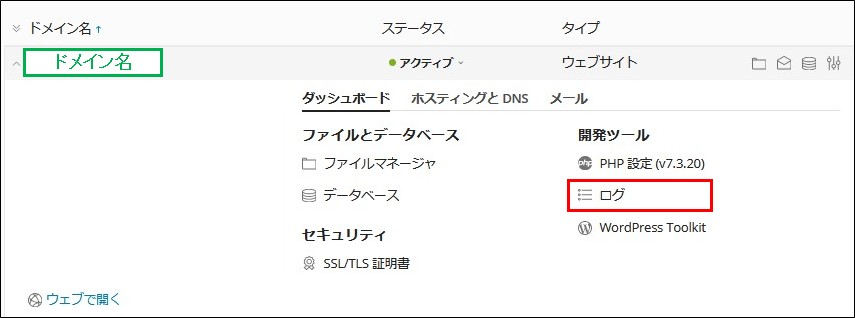
C.アクティブリスト
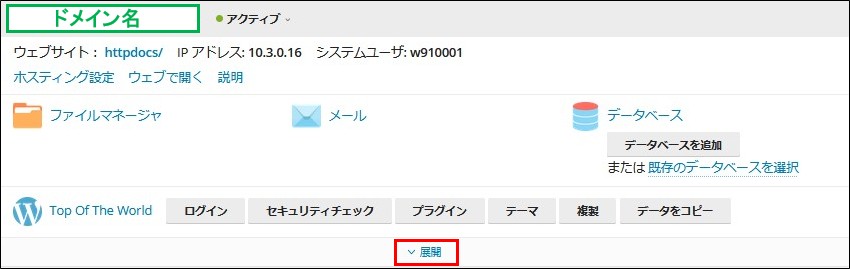
↓↓↓
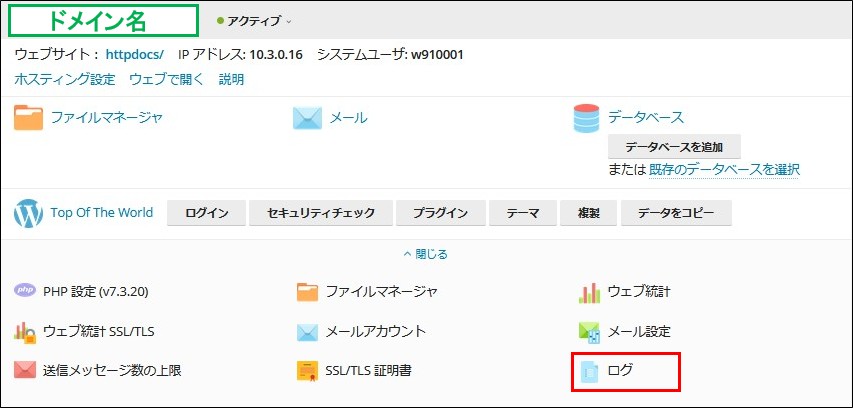
各ログの詳細を確認することができます。
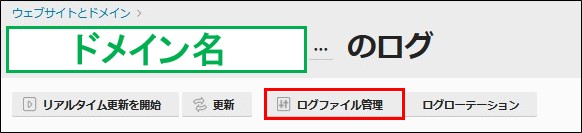
↓↓↓
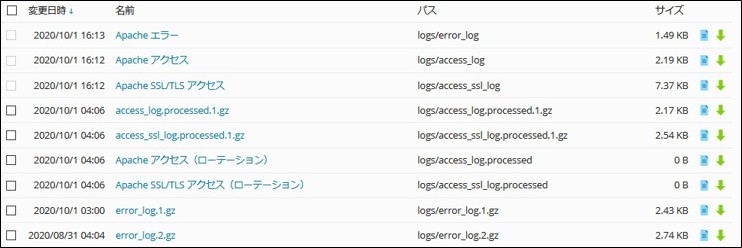
| access_log | webページのアクセスログ |
| access_ssl_log | SSL経由でのwebページのアクセスログ |
| error_log | webページアクセス時に発生したエラーログ |
| xferlog_regular | FTPログ |
尚、FTPログの見方については、下記マニュアルをご参照下さい。
【参考】~.stat、~.webstatのログは、システム上で必要なログとなりますので、特に確認する必要はありません。
【参考】error_logに、以下のエラー内容が記載される場合があります。
[warn] RSA server certificate CommonName (CN) `Parallels Panel’ does NOT match server name!?
このエラーはサーバーに設置されている共用SSLと利用ドメイン名が一致しないために発生するエラーです。共用SSLでのアクセスは特殊なURLを使用するため、特に問題はありません。
[warn] RSA server certificate CommonName (CN) `Parallels Panel’ does NOT match server name!?
このエラーはサーバーに設置されている共用SSLと利用ドメイン名が一致しないために発生するエラーです。共用SSLでのアクセスは特殊なURLを使用するため、特に問題はありません。
2.ログファイルの保存
保存したいログファイルの右端 ![]() をクリックし、ダウンロード
をクリックし、ダウンロード
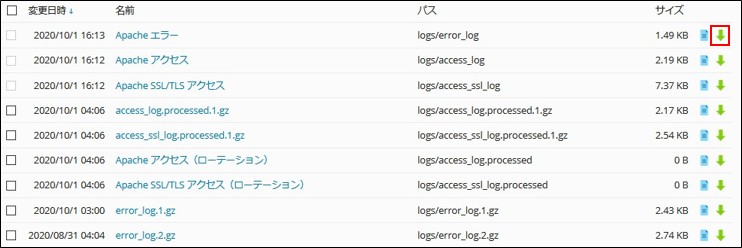
3.ログファイルの削除
1.削除したいログファイルにチェック
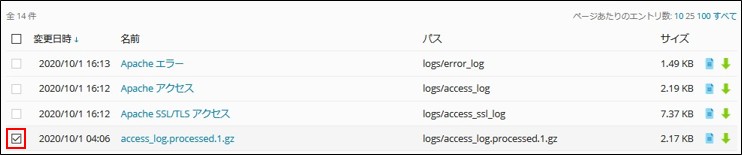
2.「削除」をクリック
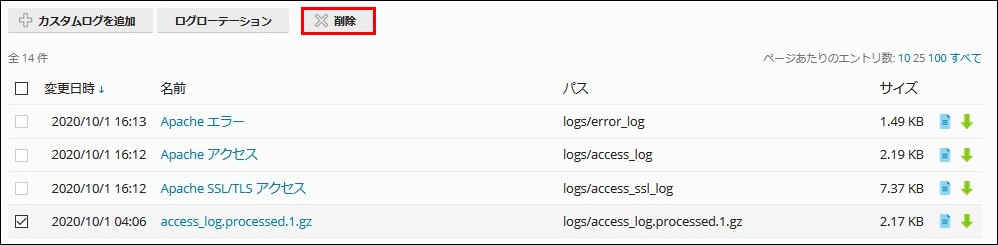
3.「はい」をクリック
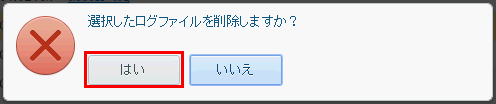
4.ログファイルのローテーション
1.「ログローテーション」をクリック
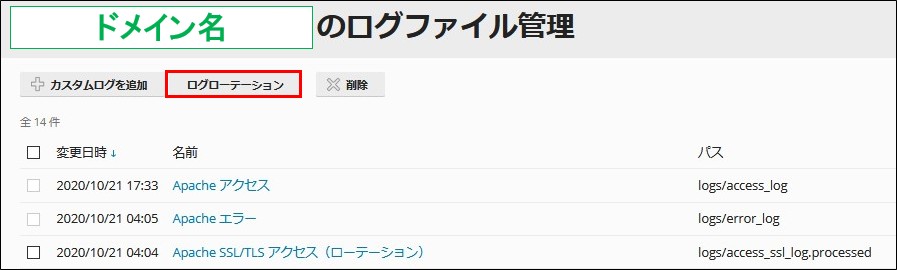
2.設定項目を記入
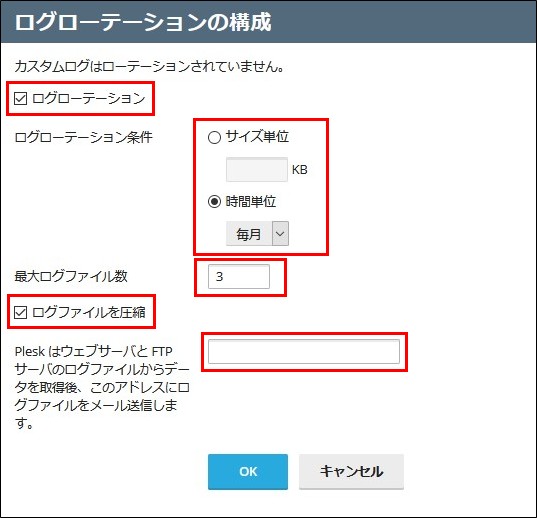
| ログローテーション | チェックを入れる。 |
| ログローテーション条件 | ログローテーションの方式 「サイズ」もしくは「時間」で設定可能です。 |
| ログファイルの最大数 | 保存されるログファイルの上限数 上限数を超えたログファイルは古いファイルより順次削除されます。 |
| 圧縮ログファイル | チェックを入れる。 |
| ログファイルをメール送信します | ログファイルをメールで受け取りたい場合、送信先アドレスを入力。 ※メールはローテーションが行われた時点で送信されます。 |
3.「OK」をクリック
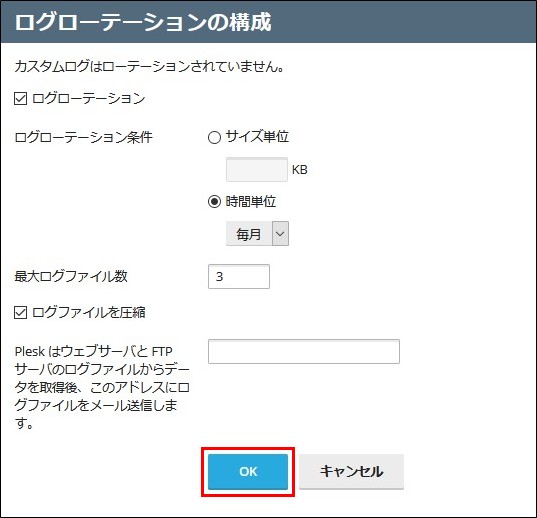
5.ファイル名称とファイル保存
ファイル名称とファイル保存の仕組みは以下の通りです。
<例>
ログローテーション条件 :週次
ログファイルの最大数 :3 の場合
ログローテーション条件 :週次
ログファイルの最大数 :3 の場合
■ ログファイルの最大数
「保存されるログファイルの上限数」を表します。
毎週日曜の早朝にローテーションが行われ、その処理が毎週繰り返されます。
最大数を超えたローテーションが行われた時点(この場合は4回目)で、一番古いデータが削除されます。
■ファイル名称
ログファイルはローテーションが行われると、「error_log.1.gz」「error_log.2.gz」のようにファイル名に番号が付与され、サーバー上に保存されます。
付与される番号が大きくなるほど、古いログファイルデータとなります。
| 1回目のローテーション | 最新ログデータ⇒「error_log.1.gz」 |
| 2回目のローテーション | 最新ログデータ⇒「error_log.1.gz」 1回目の「error_log.1.gz」⇒「error_log.2.gz」へ名称変更 |
| 3回目のローテーション | 最新ログデータ⇒「error_log.1.gz」 2回目の「error_log.1.gz」⇒「error_log.2.gz」へ名称変更 1回目の「error_log.2.gz」⇒「error_log.3.gz」へ名称変更 |
| 4回目のローテーション | 最新ログデータ⇒「error_log.1.gz」 3回目の「error_log.1.gz」⇒「error_log.2.gz」へ名称変更 2回目の「error_log.2.gz」⇒「error_log.3.gz」へ名称変更 1回目の「error_log.3.gz」⇒ 削除 |
設定する最大ファイル数によって異なりますが、ローテーションが行われるたびに新しいデータが作成され、一番古いデータが削除される処理が繰り返されます。
